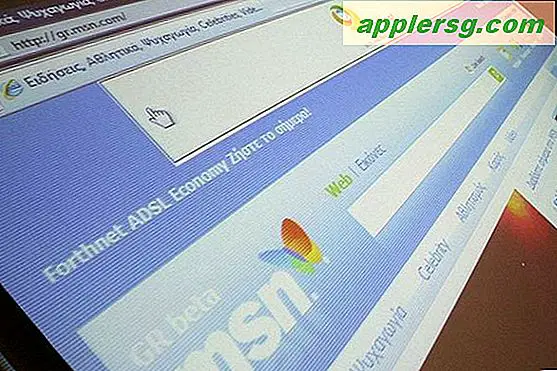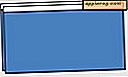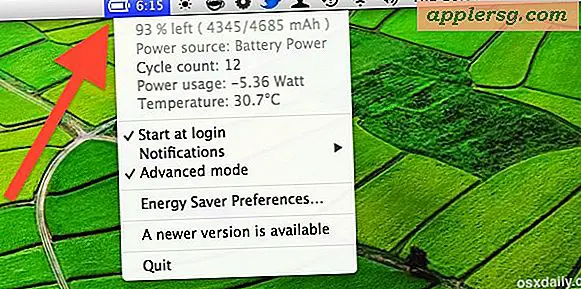Probeer de Bluetooth-waakcapaciteit te voorkomen als je Mac willekeurig uit de slaap ontwaakt
 Veel Mac-gebruikers kiezen ervoor hun computers in slaap te zetten wanneer ze niet in gebruik zijn en tenzij Macs op een bepaald tijdstip zijn gepland om te ontwaken, moet de computer in slaap blijven totdat deze handmatig is gewekt door gebruikersinvoer, zoals een toetsdruk of muis klik. Moet natuurlijk het operatieve woord zijn, omdat sommige gebruikers hebben ontdekt dat hun Mac's willekeurig uit slaap ontwaken, zonder duidelijke reden dat dit gebeurt.
Veel Mac-gebruikers kiezen ervoor hun computers in slaap te zetten wanneer ze niet in gebruik zijn en tenzij Macs op een bepaald tijdstip zijn gepland om te ontwaken, moet de computer in slaap blijven totdat deze handmatig is gewekt door gebruikersinvoer, zoals een toetsdruk of muis klik. Moet natuurlijk het operatieve woord zijn, omdat sommige gebruikers hebben ontdekt dat hun Mac's willekeurig uit slaap ontwaken, zonder duidelijke reden dat dit gebeurt.
Als je zo'n probleem tegenkomt, probeer dan eerst uit te vogelen waarom de Mac uit de slaap valt om mee te beginnen. Dit kan worden gedaan door systeemlogboeken te bekijken om redenen van wake-up en deze aan te passen aan de juiste codes, maar soms is de reden niet helemaal duidelijk, of is de reden van "wake" niet meer dan alleen 'User' of 'USB' zeggen . In deze situaties is er vaak een minder voor de hand liggende oorzaak voor de willekeurige systeemwaakgebeurtenissen: Bluetooth.
Het blijkt dat als een Mac Bluetooth heeft ingeschakeld, het standaard Bluetooth-apparaten toestaat die aan de computer zijn gekoppeld om de Mac uit de slaapstand te halen. Dat komt omdat dingen als het Apple Wireless Keyboard, Magic Trackpad en Magic Mouse allemaal draadloze bluetooth-apparaten zijn en gebruikers houden meestal van de mogelijkheid voor hun muis of toetsenbord om de Mac uit de slaapstand te halen. En dit is waar het probleem soms liegt, omdat een toets of knop per ongeluk kan worden ingedrukt of geklikt om de wake-actie te veroorzaken (zoals een kat die over het toetsenbord loopt), en in sommige minder vaak voorkomende situaties kan een niet-verwante Bluetooth-activiteit de Mac ook doen ontwaken . Als u vermoedt dat dit de oorzaak is van de willekeurige activeringsactiviteit, kunt u dit gedrag stoppen door de mogelijkheid uit te schakelen voor gekoppelde Bluetooth-apparaten om een Mac uit de slaapstand te halen. Houd er rekening mee dat dit ertoe leidt dat de gebruiker de computer op andere manieren moet wekken - zoals het gebruik van een gekoppelde USB-verbinding, het raken van de aan / uit-knop op een Mac, het gebruik van WOL met een iPhone of Android, of iets dergelijks.
Voorkomen dat Bluetooth-apparaten een Mac ontwaken
- Open Systeemvoorkeuren in het Apple-menu en kies het voorkeurenpaneel "Bluetooth"
- Klik op de optie "Geavanceerd" en verwijder het vinkje uit het selectievakje "Sta Bluetooth-apparaten toe om deze computer te wekken", kies vervolgens OK en sluit Systeemvoorkeuren af

Dat is alles wat u nodig hebt om de instellingen te doen, dus geef het dag of paar om te zien of dit het probleem oplost.
Houd er rekening mee dat dit het uitschakelen van de mogelijkheid voor een opzettelijke toetsdruk op een Bluetooth-toetsenbord, trackpad of muis om de Mac te activeren eveneens onmogelijk maakt, waardoor het voor veel gebruikers onpraktisch kan zijn.
Hoewel u deze functie niet hoeft uit te schakelen, moeten gebruikers die een consistent gerandomiseerd waakgedrag tegenkomen dit een kans geven, het probleem is naar verluidt opgelost, terwijl niets anders een voor de hand liggende oorzaak is.